WPS ppt幻燈片中調整藝術字邊框的寬高的方法
時間:2024-04-16 10:33:41作者:極光下載站人氣:66
我們在使用wps PPT演示文稿進行幻燈片制作的過程中,會在幻燈片中進行藝術字的添加和設置,而一些小伙伴在進行藝術字插入的時候,想要將藝術字的文本框進行設置大一點,但是你拉大藝術字文本框的話,那么藝術字也會隨之變化,那么我們可以將文本框選中之后,在工具欄中找到設置大小的數值進行更改一下即可,并且還可以對藝術字框進行顏色的填充,下方是關于如何使用WPS PPT更改藝術字文本框高度的具體操作方法,如果你需要的情況下可以看看方法教程,希望對大家有所幫助。
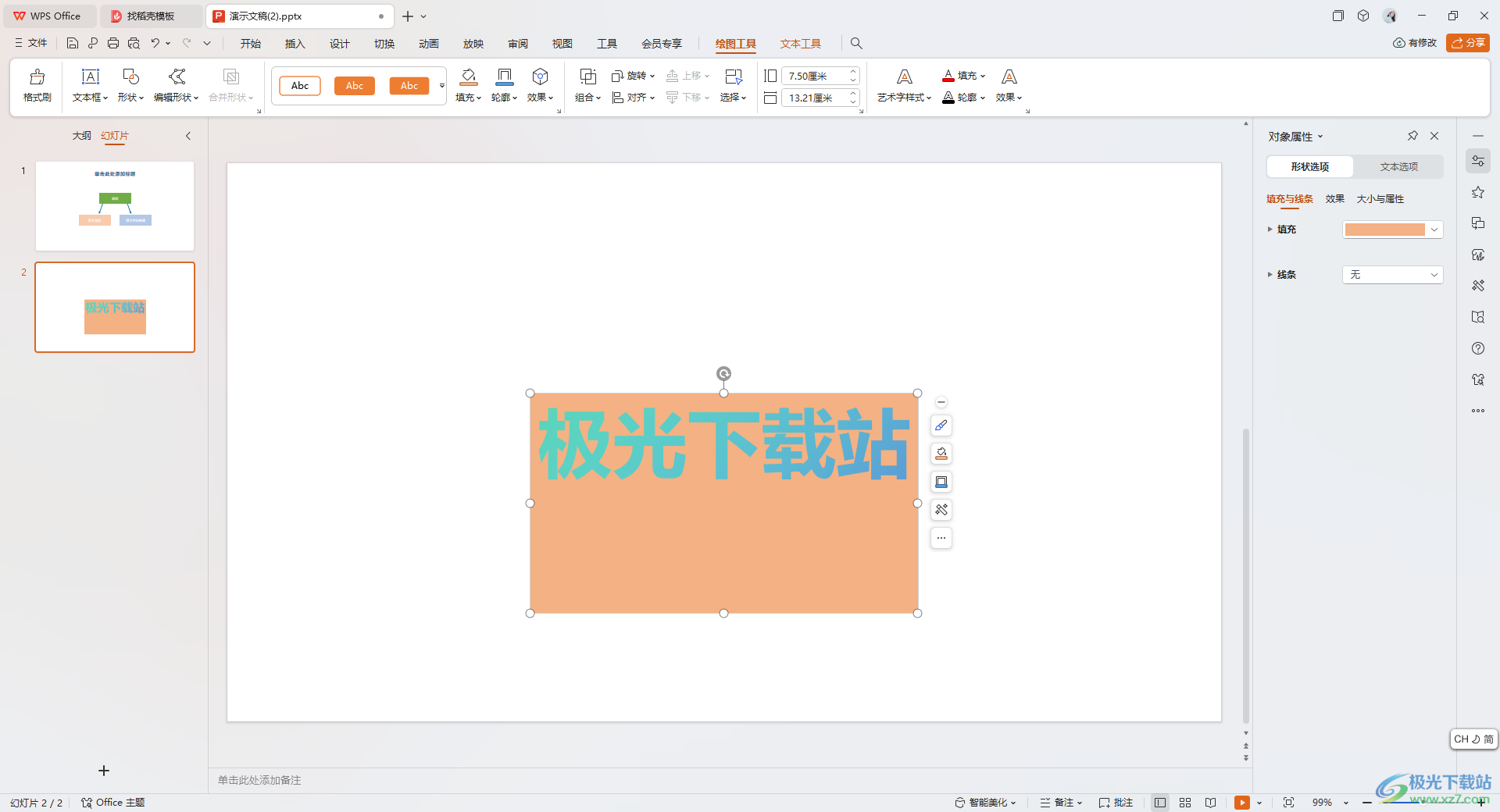
方法步驟
1.首先,我們需要點擊一下【插入】選項,然后將【藝術字】單擊打開,選擇自己喜歡的一個藝術字插入。
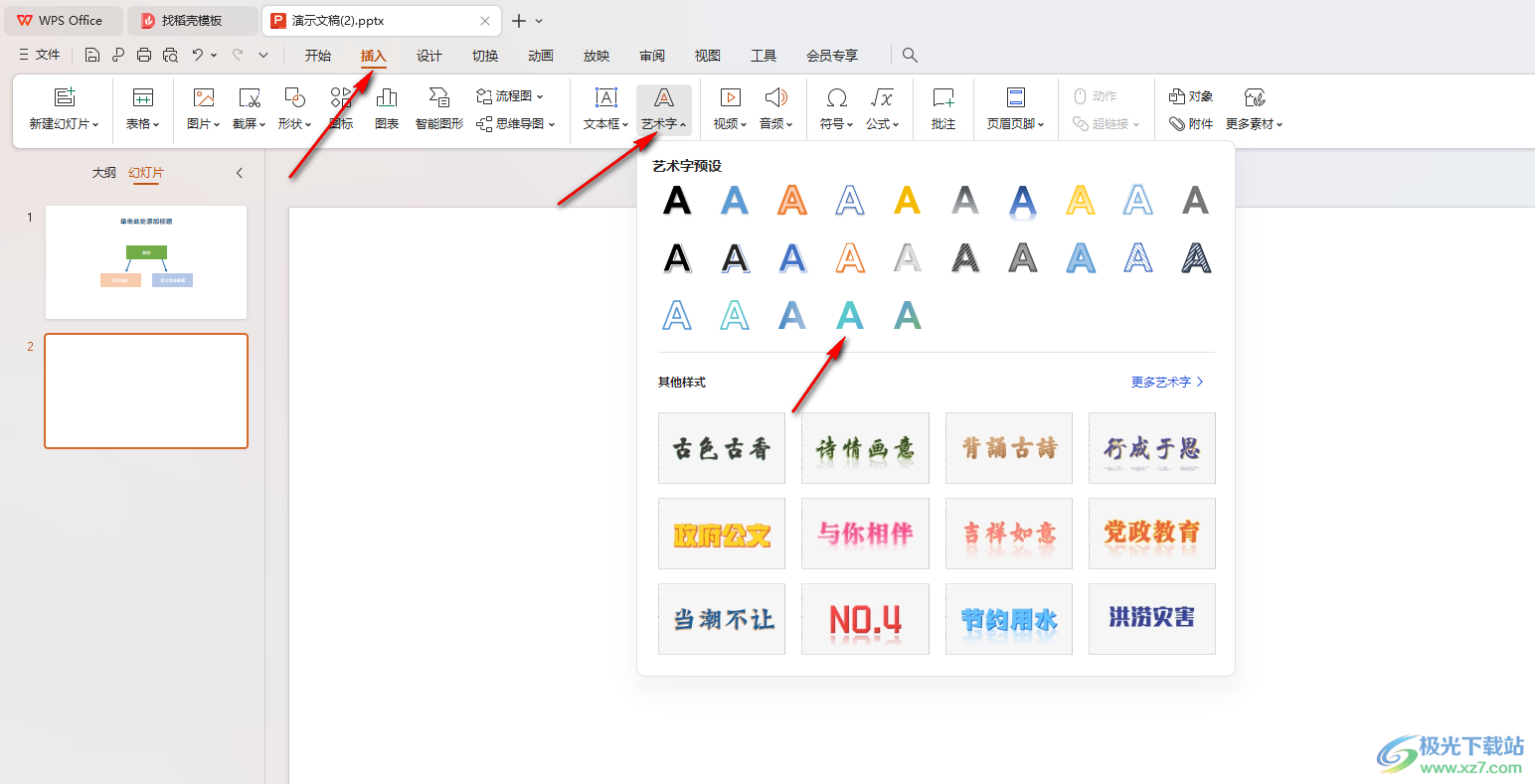
2.插入之后,可以在輸入框中將文字更改成自己需要的文字內容,之后將文本框的邊框選中。
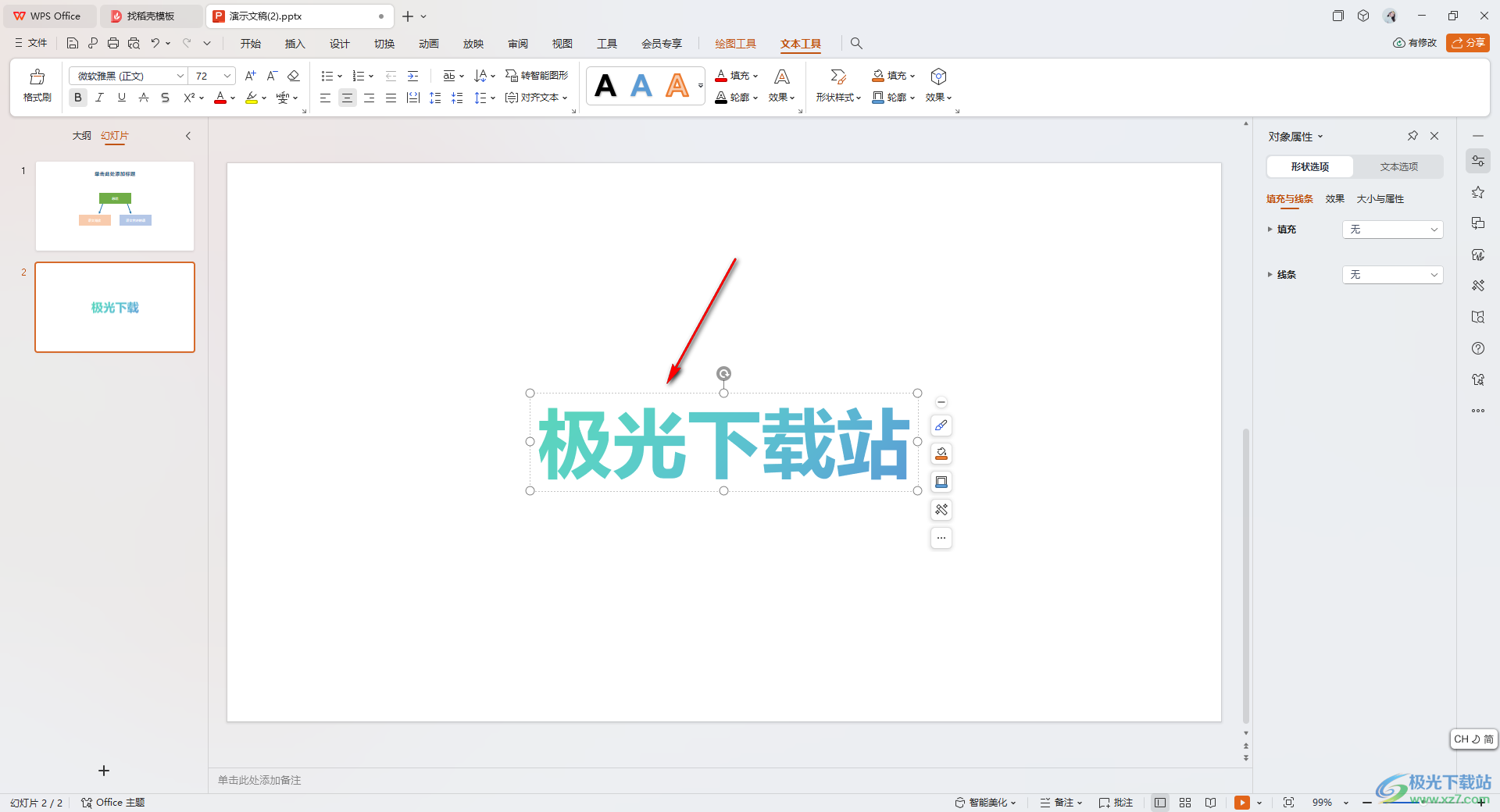
3.之后,我們可以點擊頁面上方的【繪圖工具】選項,找到可以設置大小的選項,如圖所示。
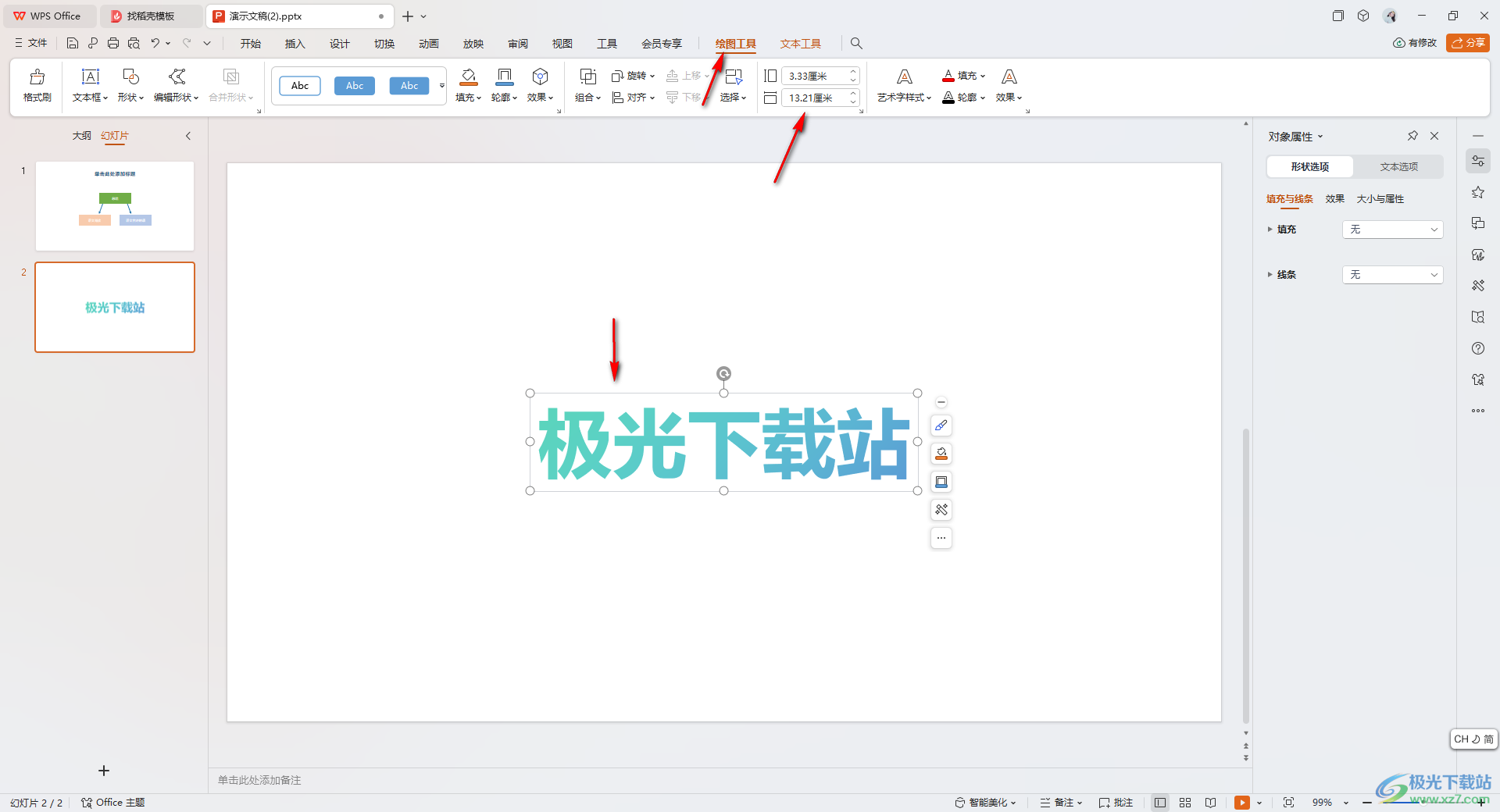
4.如果想要設置高度的話,那么將【高度】的參數設置大一點,你可以查看到藝術字輸入框的高度就會變大顯示。
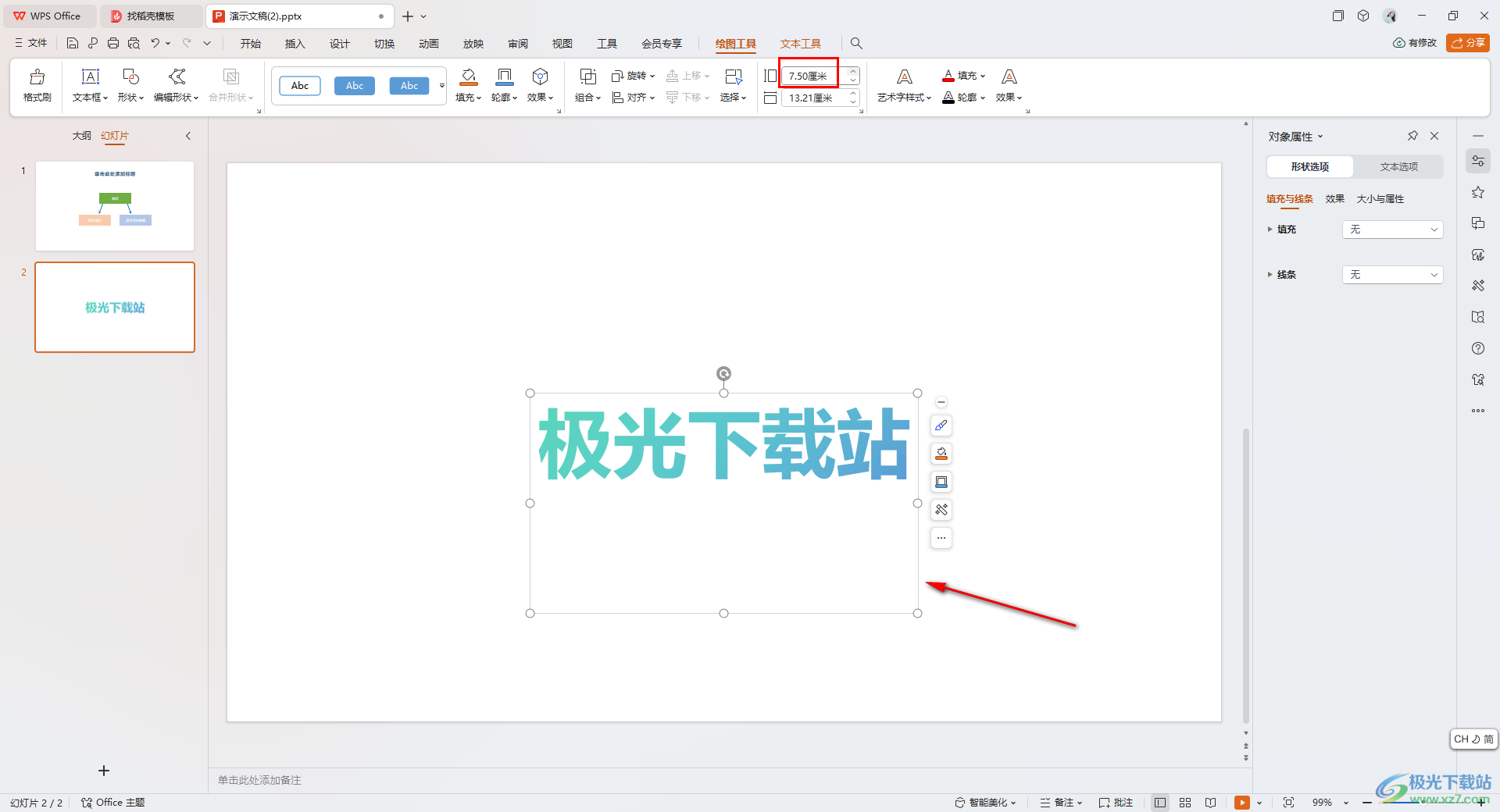
5.你可以點擊工具欄中的【填充】選項,在下拉窗口中選擇自己喜歡的一個顏色進行填充即可。
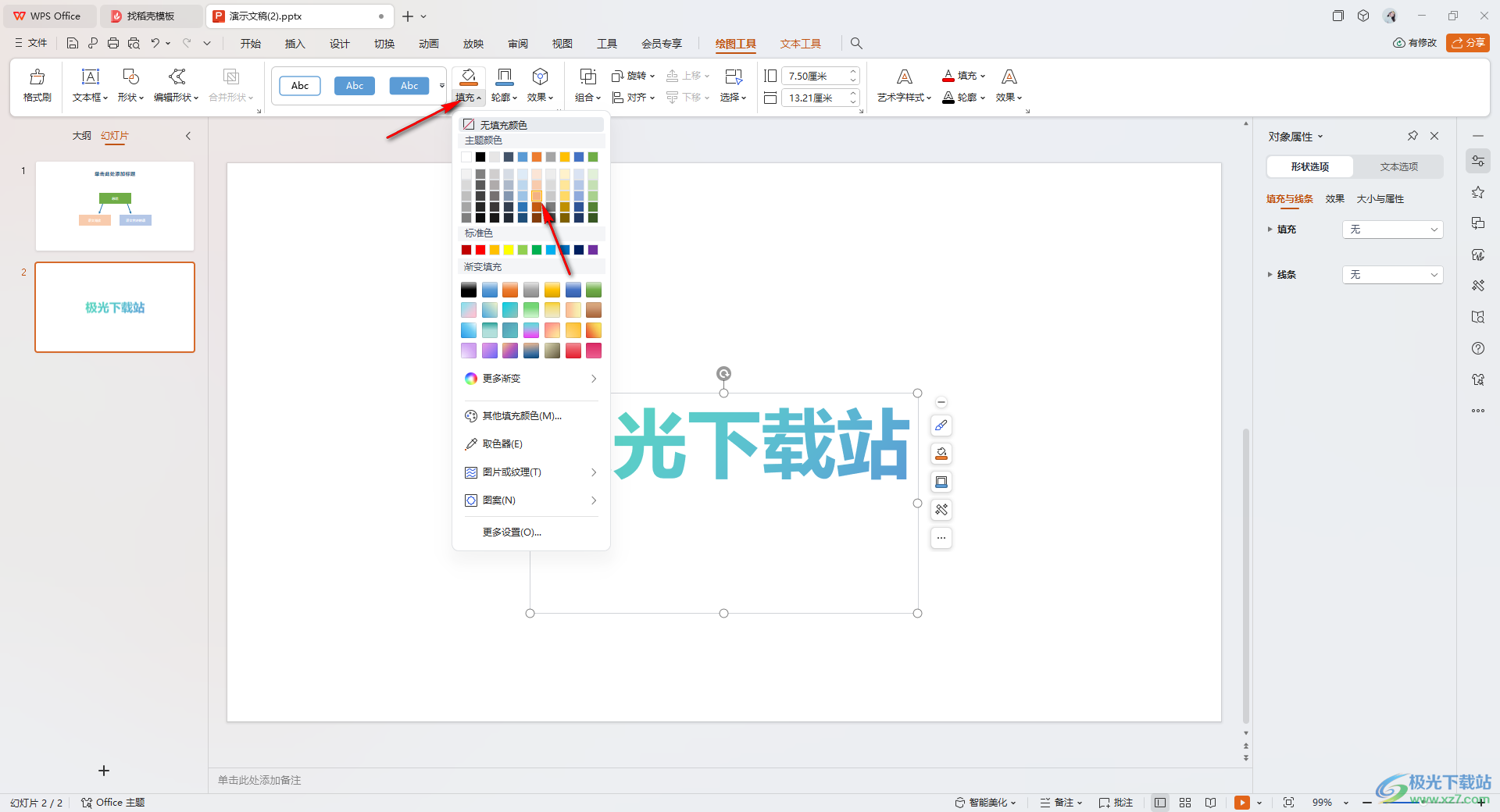
6.填充之后,你可以查看到填充的底色是不會影響到我們的藝術字內容的,如圖所示。
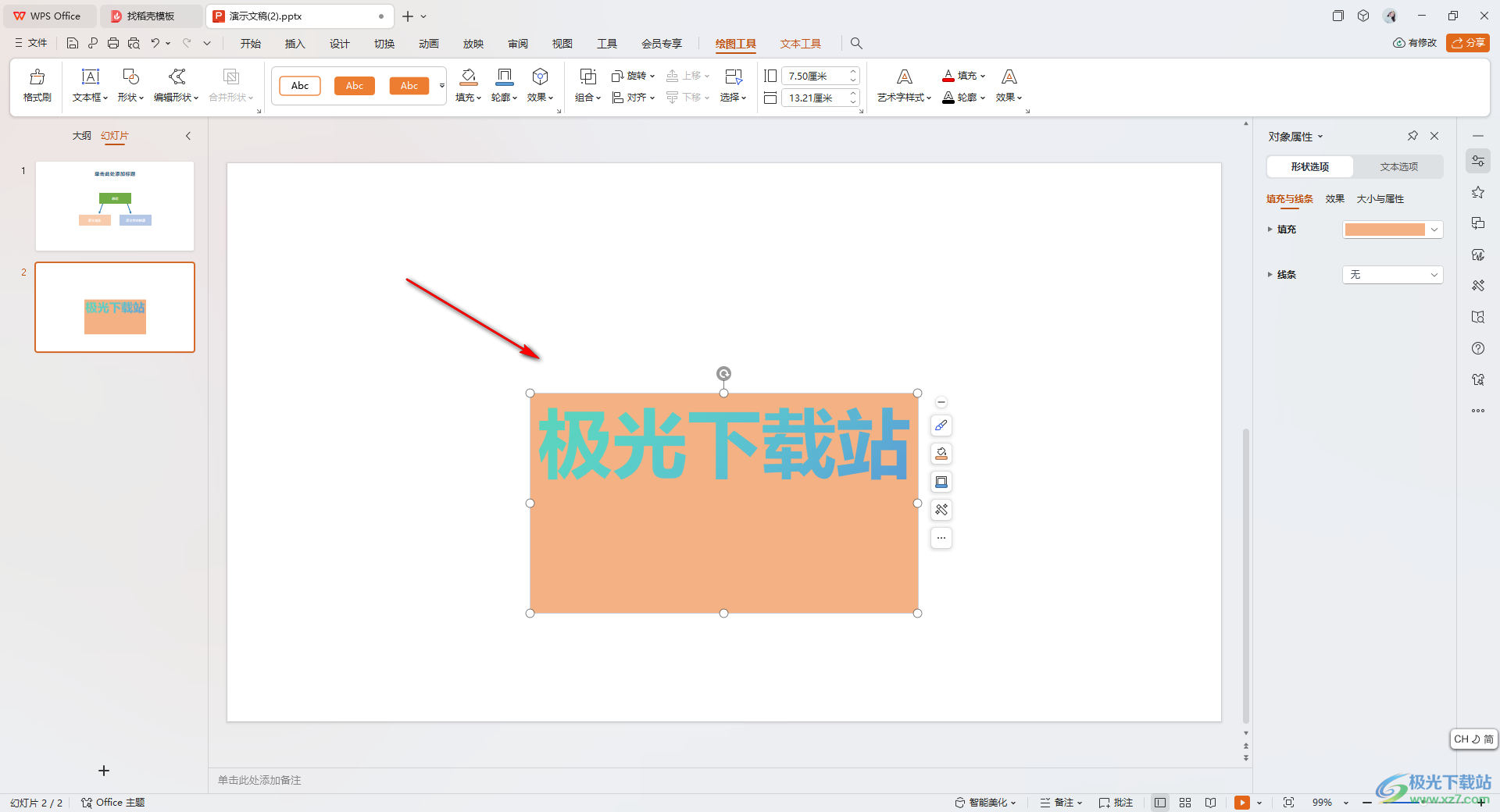
以上就是關于如何使用WPS PPT幻燈片設置藝術字框的高度的具體操作方法,我們在進行設置藝術字的時候,如果你想要將藝術字的文本框的高度設置大一點,那么就可以按照以上的教程來操作一下就好了,感興趣的話可以操作試試。

大小:240.07 MB版本:v12.1.0.18608環境:WinAll, WinXP, Win7, Win10
- 進入下載
相關推薦
相關下載
熱門閱覽
- 1百度網盤分享密碼暴力破解方法,怎么破解百度網盤加密鏈接
- 2keyshot6破解安裝步驟-keyshot6破解安裝教程
- 3apktool手機版使用教程-apktool使用方法
- 4mac版steam怎么設置中文 steam mac版設置中文教程
- 5抖音推薦怎么設置頁面?抖音推薦界面重新設置教程
- 6電腦怎么開啟VT 如何開啟VT的詳細教程!
- 7掌上英雄聯盟怎么注銷賬號?掌上英雄聯盟怎么退出登錄
- 8rar文件怎么打開?如何打開rar格式文件
- 9掌上wegame怎么查別人戰績?掌上wegame怎么看別人英雄聯盟戰績
- 10qq郵箱格式怎么寫?qq郵箱格式是什么樣的以及注冊英文郵箱的方法
- 11怎么安裝會聲會影x7?會聲會影x7安裝教程
- 12Word文檔中輕松實現兩行對齊?word文檔兩行文字怎么對齊?
網友評論